Персонализиране Mozilla Firefox

Конфигуриране на Mozilla Firefox и да направи по-лесно да браузъра Mozilla Firefox - един от най-популярните браузъри днес. Това отнема втори или трети (в зависимост от това кой е най-рейтинг). Въпреки това, той не е от значение. Важното е, че "огън лисица" има редица предимства, а един от тях - фина настройка.
По този начин можете лесно да персонализирате браузъра за себе си: да се създаде една красива тема и разширения, добавете десния бутон. И настройката се извършва буквално в рамките на пет минути. За да се улесни тази задача смятате, как да се създаде Mozilla Firefox и да я направи по-удобно.
лентата на отметките и иконата "влезете" Когато стартирате браузъра, тя ще изглежда така:
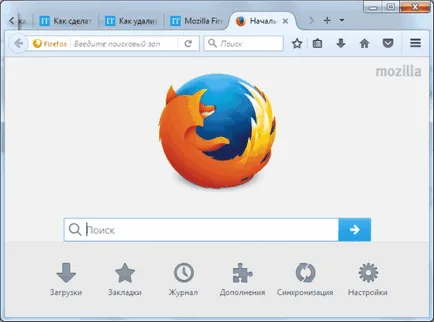
1. Щракнете върху 3 хоризонтални линии, а след това - върху бутона "Промяна".
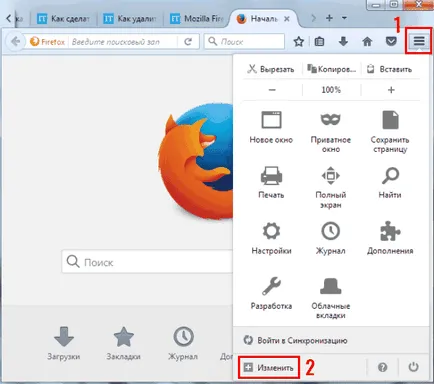
2. Кликнете върху "Показване / скриване на панела" и сложи птицата в "Bookmarks Toolbar".
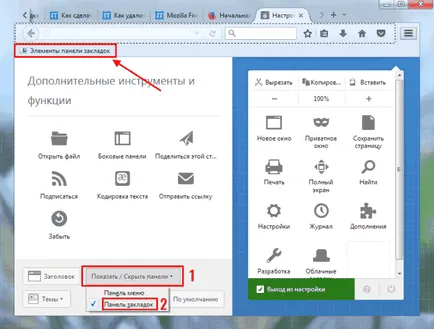
Ако желаете, можете да добавите заглавие на браузъра, за да се покаже лентата с менюта, или смени темата.
Вторият аспект, който може би сте забелязали - бутон "История" се намира в менюто. Ако кликнете върху нея, правото ще се появи в един малък прозорец със списък на посещаваните преди сайтове. За да не се отиде веднъж на всеки от менюто, можете да направите икона "История" на главния панел. За да направите това, ето, задръжте LMB върху иконата и я преместете, например, като тук:
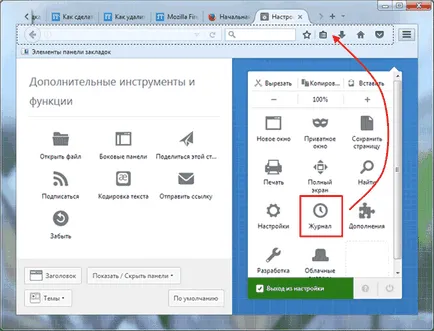
Сега, за да видите списъка на вече посещаваните от вас сайтове, просто кликнете върху тази икона. Той е много помага, когато случайно затворите раздел - можете да възстановите само на 2 кликвания.
Между другото, и иконата на къща (начална страница), можете да преместите наляво - до мястото, където той трябва да бъде.
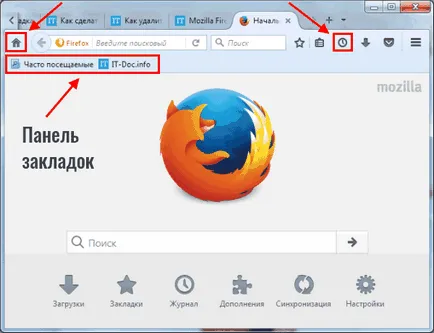
Персонализиране браузър под него Външен вид Firefox създаде малко, а сега разгледаме основните настройки на браузъра. За да направите това, отворете менюто отново и отидете на "Настройки".
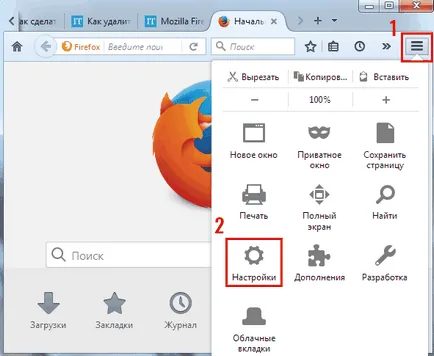
Тук ние препоръчваме следното: Щракнете върху "Задай по подразбиране", за да се направи основен Mozilla браузър. В "При стартиране" лентата, изберете последната опция "Покажи прозорците от последния път." Необходимо е да затворите браузъра, след като той си спомни раздела си и да ги презаредите по рестартиране. В полето "Downloads" Препоръчително е да изберете "Винаги пита за спестяване на файлове". В резултат на това при зареждане на файла на браузъра ще пита всеки път, къде да ги спаси. В полето "раздели" сложи птицата в "вместо нови прозорци, за да отворите нов раздел."
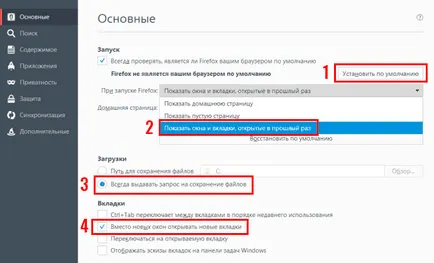
След това отидете на секцията "Търсене". Тук можете да изберете търсещата машина, която ще се използва по подразбиране.
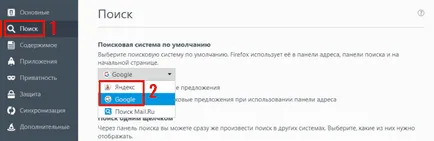
Следващата стъпка - инсталиране на нови разширения. Браузър Mozilla е известно, че поддържа огромен брой добавки, и би било глупаво да не ги използват. За да го инсталирате, отворете менюто и отидете на "Добавки".
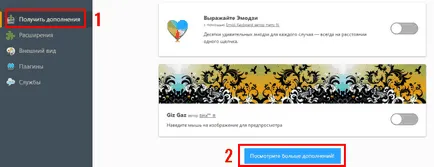
Превъртете надолу и кликнете върху бутона "Вижте едно чудесно допълнение."
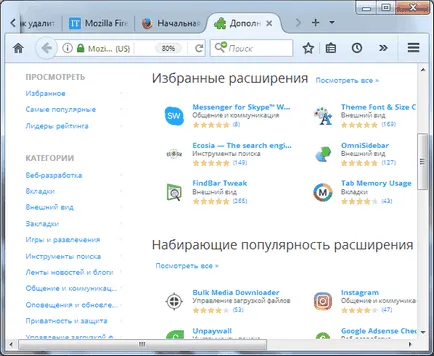
Също така, няма да има нужда всеки път, за да спаси пароли и други данни, когато преинсталирате Mozily или Windows система.
За да настроите времето:
1. Отидете в менюто и кликнете върху "Вход в синхрон."
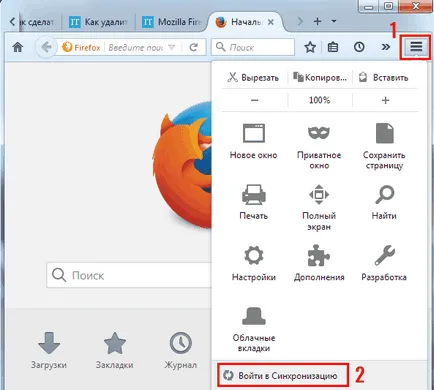
4. Посочете какво искате да синхронизирате (по-добре е да се уточни всички елементи) и кликнете върху "Запазване на настройките".

Харесва ми Mozilla, но Chrome е по-лесно да upravlenii.Lisu не е напълно нов izuchila.Na kopm син отказва да сложи Mozillu.Boyus да споря с него, когато току-що е убил лисица смола е съпротива! Съгласен съм, че той nadozhney.Vso Както и аз го слагам когато страстта не се страхува да не се рискува живота ulyagutsya.Vsyu въпрос chto.Ne вик, аз не се отказвам и да вярваме в себе си)))
от Mozilla уроци аз prigodyatsya.Lyubasha С написването на много bestolkovo.Etot пост, аз разбира добре.
Имам Chrome! Благодаря ти, Володя!
Благодаря за информацията, Володя!
Задръжте курсора на мишката тук, за да научите как да си свършат работата със сайта още по-удобно